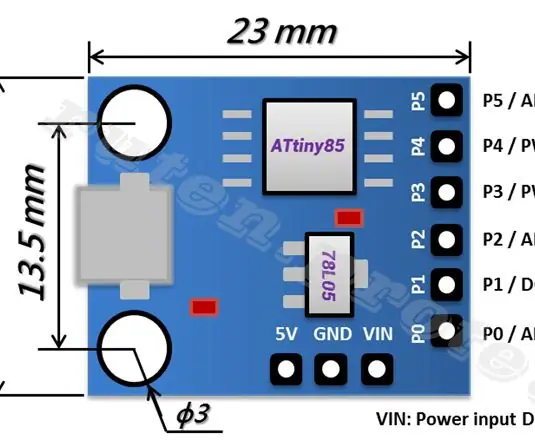
Orodha ya maudhui:
- Mwandishi John Day [email protected].
- Public 2024-01-30 12:52.
- Mwisho uliobadilishwa 2025-01-23 15:11.
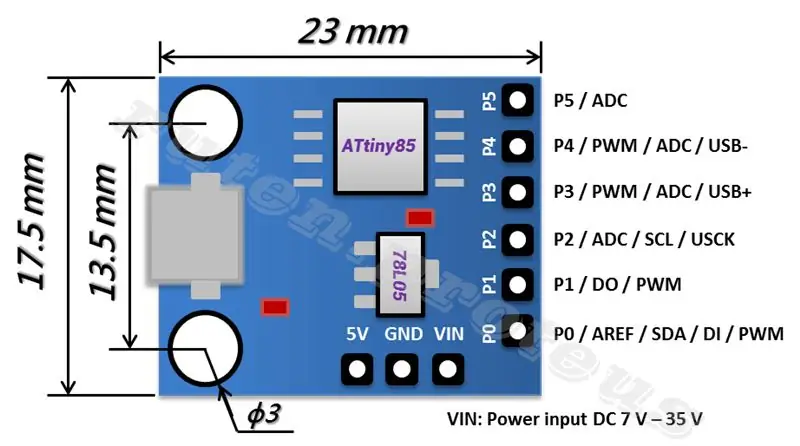
Nilinunua Bodi mpya ya Digispark's Attiny85.
Lakini haikuweza kuitumia kwa siku mbili kwa sababu tu ya vifurushi vya dereva. Na mwishowe baada ya kutafuta mengi nikapata jibu. Nilielezea mafunzo kadhaa kwa hii na kujaribu. Nilikuwa nikipata kosa kwa bandari ya COM huko Arduino. Hapa nilitatua.
Vidokezo: pini zote zinaweza kutumika kama Digital I / O
Bandika 0 → I2C SDA, PWM (LED kwenye Model B)
Bandika 1 → PWM (LED kwenye Mfano A)
Bandika 2 → I2C SCK, Analog In
Bandika 3 → Analog In (pia inatumika kwa USB + wakati USB inatumika)
Bandika 4 → PWM, Analog (pia hutumiwa kwa USB- wakati USB inatumika)
Bandika 5 → Analog Katika
Kwa kifurushi cha kumbukumbu cha siri juu ya uwezo wa Digispark - pini zimeorodheshwa nyuma
Hatua ya 1: Sakinisha Dereva ya Windows kwa Attiny85
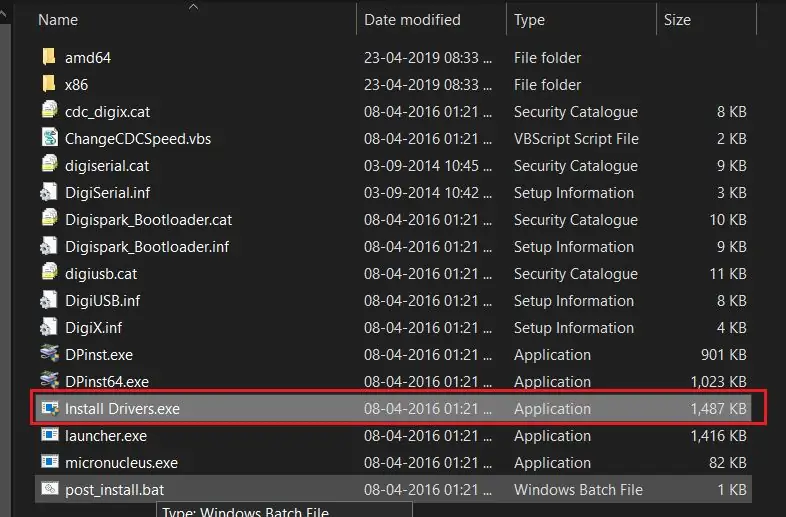
Ikiwa unatumia Arduino 1.6.6 au zaidi na windows - utahitaji kupakua na kusanikisha madereva kwa mikono. Pakua, fungua zip na uendeshe "Sakinisha Madereva" (kwenye mifumo 32bit) au "DPInst64" (kwenye mifumo ya 64bit).
Faili za dereva ziko hapa:
Kiungo
Baada ya Kupakua faili ya.zip> ondoa.
na kukimbia
Sakinisha driver.exe (Kwa OS 64)
DPinst64.exe (kwa OS 32 bit)
Hatua ya 2: Sakinisha Vifurushi vya Bodi ya Arduino
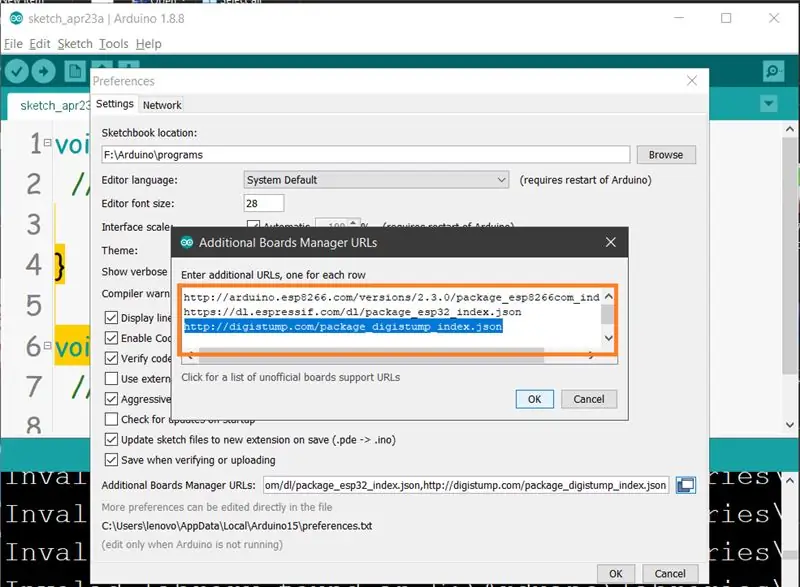
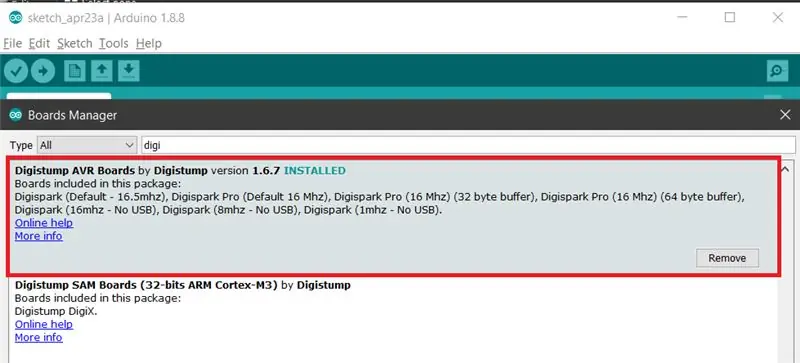
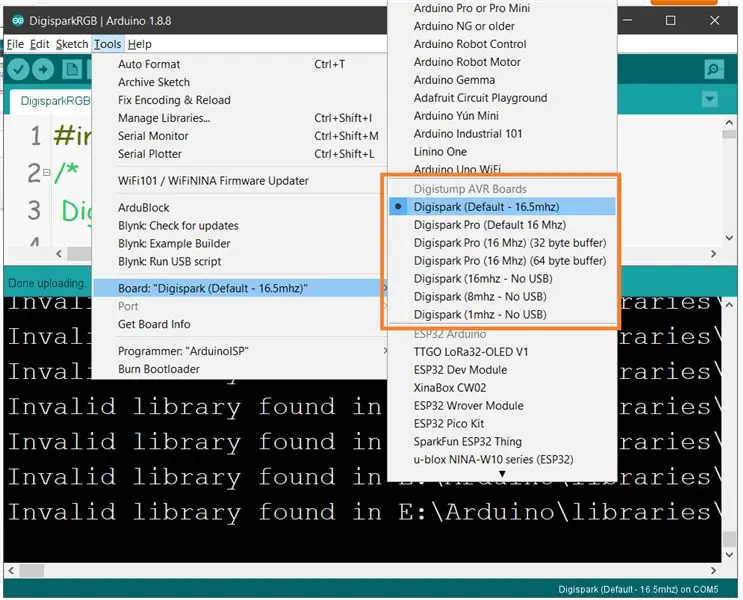
Nakili url hii na ubandike kwenye Faili> upendeleo> msimamizi wa bodi ya ziada url
digistump.com/package_digistump_index.json
- Nenda kwenye menyu ya "Zana" na kisha menyu ndogo ya "Bodi" - chagua "Meneja wa Bodi" na kisha kutoka kwa aina ya kushuka chini chagua "Imechangiwa":
- Chagua kifurushi cha "Digistump AVR Bodi" na ubonyeze kitufe cha "Sakinisha".
- Utaona maendeleo ya upakuaji kwenye mwambaa wa chini wa dirisha la "Meneja wa Bodi" ukikamilisha itaonyesha "Imewekwa" karibu na kitu hicho kwenye orodha.
- Watumiaji wa Dirisha: Ukikamilisha usakinishaji na pop up Dirisha la Mchawi wa Kufunga Dereva, tafadhali bonyeza "Ifuatayo" kwenye Dirisha hili kusanikisha madereva ya Bodi za Digistump (Ikiwa tayari umeiweka, kisakinishi hiki kitaisasisha na kusakinisha ambazo hazipo)
- Ukiwa na usakinishaji kamili, funga dirisha la "Meneja wa Bodi" na uchague Digispark kutoka kwenye menyu ya Zana → Bodi. "Digispark (Default - 16.5mhz)" ndio bodi ambayo inapaswa kuchaguliwa na watumiaji wote wapya.
- Usakinishaji sasa umekamilika! (Watumiaji wa Linux tazama maandishi hapa chini)
Sakinisha Linux Ikiwa haujafanya hapo awali - Sakinisha sheria za udev zinazopatikana hapa: Sehemu ya utatuzi
WATUMIAJI WA LINUX YA TAHADHARI: TAFADHALI TAZAMA UKURASA WA SHIDA ZA LINUX **
Hatua ya 3: Jinsi ya Kupakia Programu
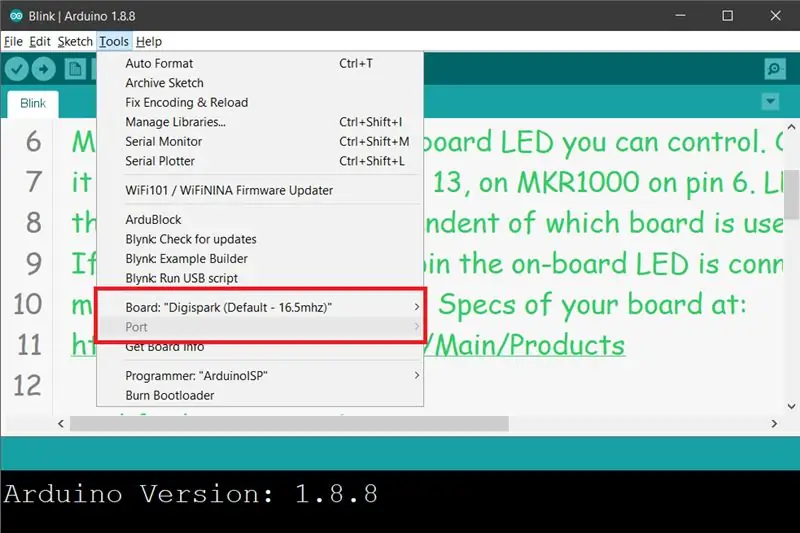
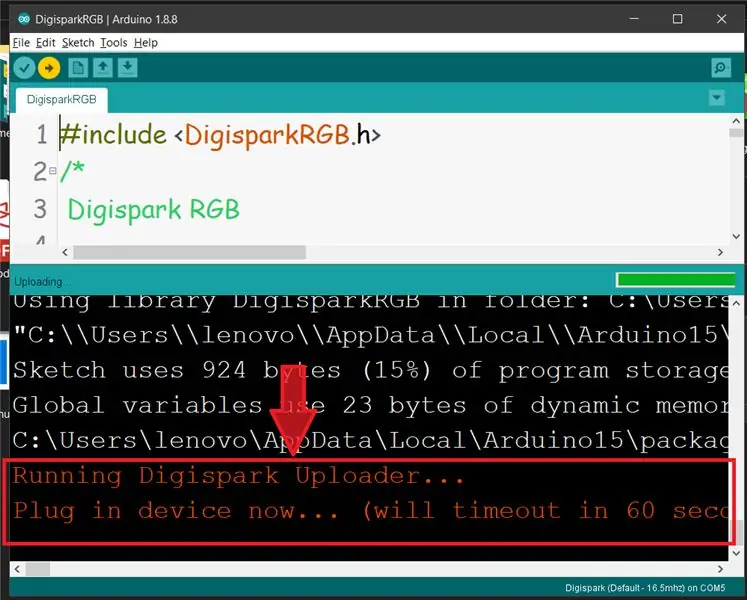
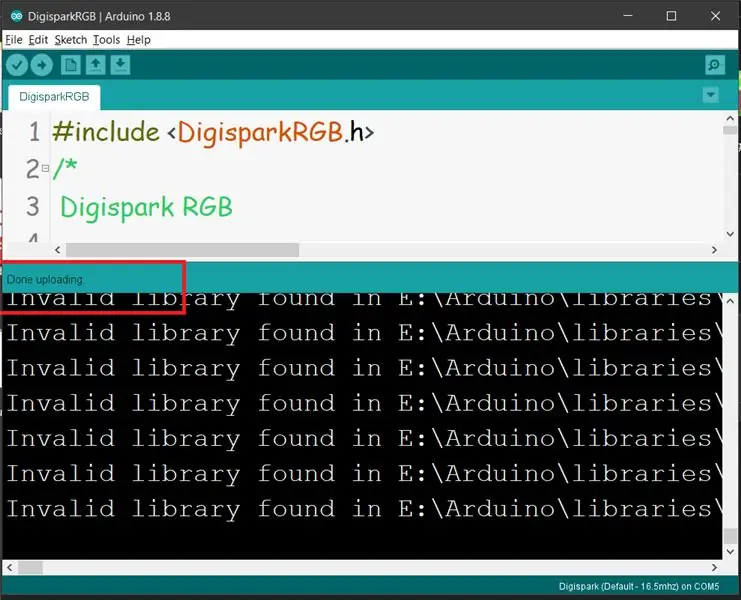
Digispark inafanya kazi tofauti tofauti na bidhaa zingine zinazofanana za Arduino. Programu za Digispark zilizo na utaratibu tofauti.
Kutoka kwenye menyu ya Zana chagua Bodi → Digispark (Chaguo-msingi - 16.5Mhz)
Andika nambari kadhaa, fungua nambari yako.
Huna haja ya kuziba Digispark yako kabla ya kuomba kupakia Piga kitufe cha kupakia.
Sanduku la hadhi ya chini sasa litakuuliza kuziba Digispark yako - kwa wakati huu, unahitaji kuiingiza - au uichomeke na uibadilishe tena.
Utaona maendeleo ya kupakia na kisha itaendesha nambari yako mara moja kwenye Digispark. Ukichomoa Digispark na kuiunganisha tena au kuiunganisha kwenye chanzo kingine cha umeme kutakuwa na ucheleweshaji wa sekunde 5 kabla ya nambari uliyoweka kuanza. Ucheleweshaji huu wa sekunde 5 ni Digispark Pro kuangalia ikiwa unajaribu kuipanga.
Hatua ya 4: Utatuzi wa shida
Hii kuzingatia
Lebo za alama haziunda bandari za serial. Programu ya digispark arduino inawasiliana moja kwa moja na digispark juu ya mchanganyiko wa itifaki mbichi za kasi ya USB na itifaki za kujificha ili kuhifadhi nafasi na kutii zaidi na vipimo vya USB.
Unapotumia programu ya Digispark Arduino haijalishi ni nini kilichochaguliwa katika orodha ya bandari za serial - hakuna inayotumiwa. Hakikisha tu Digispark imechaguliwa kwenye menyu ya Programu na Digispark (msingi mdogo) imechaguliwa kwenye menyu ya Bodi na unapaswa kuwa unasimama.
Unapotumia programu ya Digispark Arduino haijalishi ni nini kilichochaguliwa katika orodha ya bandari za serial - hakuna inayotumiwa. Hakikisha tu Digispark imechaguliwa kwenye menyu ya Programu na Digispark (msingi mdogo) imechaguliwa kwenye menyu ya Bodi na unapaswa kuwa unasimama.
- Kwa mipango ya mfano ikiwa unapata "Kifaa hakikupatikana" hata baada ya kusanikisha dereva wa DigiUSB kwenye folda ya mifano kisha jaribu hii: https://digistump.com/board/index.php/topic, 257.0.html
- Ikiwa Windows haitambui "DigiUSB" lakini kijiti cha kawaida cha "HID-compiant" / "Kifaa cha Kuingiza USB", nenda kwa Meneja wa Kifaa, tafuta kwenye kitengo cha "Vifaa vya Muunganisho wa Binadamu" Kifaa cha Kuingiza cha USB kilicho na kitambulisho cha muuzaji. 0x16C0 na uchague "sasisha dereva" / "vinjari kompyuta yangu" / "wacha nichague kutoka kwenye orodha" na DigiUSB inapaswa kujitokeza hapo.
Ilipendekeza:
DIY -- Jinsi ya Kutengeneza Roboti ya Buibui Ambayo Inaweza Kudhibitiwa Kutumia Smartphone Kutumia Arduino Uno: Hatua 6

DIY || Jinsi ya kutengeneza Roboti ya Buibui ambayo inaweza Kudhibitiwa Kutumia Smartphone Kutumia Arduino Uno: Wakati wa kutengeneza roboti ya Buibui, mtu anaweza kujifunza vitu vingi juu ya roboti. Kama vile kutengeneza Roboti ni ya kuburudisha na pia ni changamoto. Katika video hii tutakuonyesha jinsi ya kutengeneza roboti ya Buibui, ambayo tunaweza kutumia kwa kutumia smartphone yetu (Androi
Jinsi ya Kutumia Sensore ya Unyevu wa Udongo Kutumia Arduino: Hatua 4

Jinsi ya kutumia Sensore ya Unyevu wa Udongo Kutumia Arduino: sensa ya unyevu wa mchanga ni sensa inayoweza kutumiwa kupima unyevu kwenye mchanga. Inafaa kwa kutengeneza prototypes ya miradi ya kilimo cha Smart, miradi ya wadhibiti wa Umwagiliaji, au miradi ya Kilimo ya IoT. Sensor hii ina uchunguzi 2. Ambayo hutumiwa
Jinsi ya Kutumia Sensorer ya DHT11 Kutumia Arduino: Hatua 5

Jinsi ya Kutumia Sensorer ya DHT11 Kutumia Arduino: Katika mafunzo haya tutajaribu sensorer ya DHT11 kutumia Arduino.DHT11 inaweza kutumika kupima joto na unyevu. Vipengee vinavyohitajika: Arduino NanoDHT11 Joto na Sura ya Unyevu Sura za mini za Jumper za USB zinahitajika Maktaba: Maktaba ya DHT
Jinsi ya kutumia waya na kutumia GY-30 BH1750 Sensor ya Mwanga (GY30 / GY302) - Rahisi - Mradi wa Arduino !: Hatua 7

Jinsi ya kutumia waya na kutumia GY-30 BH1750 Light Sensor (GY30 / GY302) - Rahisi - Mradi wa Arduino!: Katika mafunzo haya tutajifunza jinsi ya kutumia haraka na kwa urahisi sensor ya nguvu ya GY-30 BH1750 na Arduino. Tazama video ya onyesho
Jinsi ya Kutumia Kituo cha Mac, na Jinsi ya Kutumia Kazi Muhimu: Hatua 4

Jinsi ya Kutumia Kituo cha Mac, na Jinsi ya Kutumia Kazi Muhimu: Tutakuonyesha jinsi ya kufungua Kituo cha MAC. Tutakuonyesha pia vitu kadhaa ndani ya Kituo, kama ifconfig, kubadilisha saraka, kufikia faili, na arp. Ifconfig itakuruhusu kuangalia anwani yako ya IP, na tangazo lako la MAC
